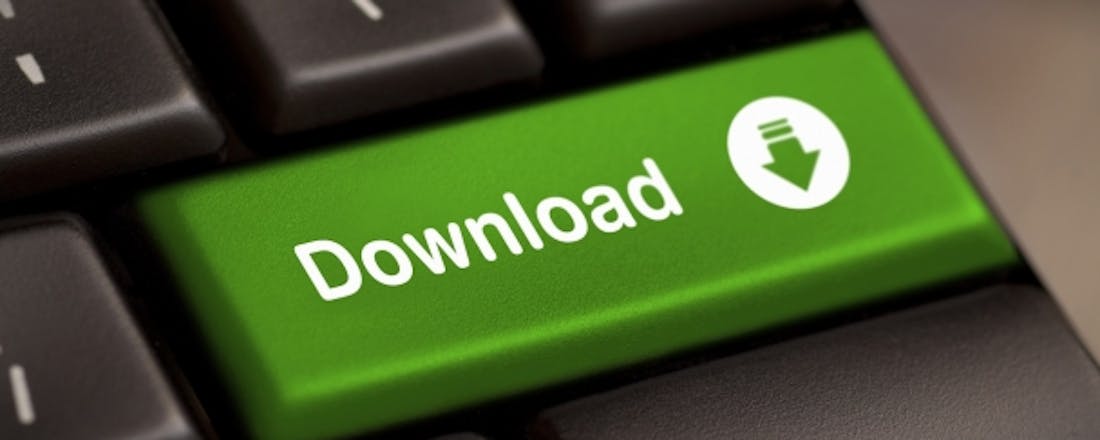Veilig software downloaden en installeren, zo doe je dat
Als je regelmatig programma's installeert en uitprobeert, kun je flink in de problemen komen. Sommige software is van veraf herkenbaar als dubieus, maar we komen steeds vaker geraffineerde trucs tegen die voor ellende op je pc zorgen. Hoe voorkom je dat je slachtoffer wordt?
01 Extraatjes
Mensen houden van gratis. Maar als de inkomsten van een programma niet uit de gebruikers komen, bundelen softwaremakers vaak extra programma's van derde partijen, waarvoor ze door die externe partij betaald worden om het bij te sluiten. Nog redelijk onschuldig is als bijvoorbeeld een probeerversie van een commercieel programma wordt meegeïnstalleerd, maar het kan ook erger. Bijvoorbeeld als de startpagina van je browser wordt aangepast en je plotseling een andere zoekmachine hebt die je niet meer kunt veranderen.
Als je denkt dat alleen schimmige programmeurs zich schuldig maken aan gebundelde software, moeten we je uit de droom helpen: ook gerenommeerde bedrijven proberen het. Zo krijg je als je even niet oplet bij het binnenhalen van Adobe Reader of Java ook McAfee Security Scan Plus op je computer.
©PXimport
Ook gerenommeerde bedrijven maken zich schuldig aan het bundelen van software.
02 Lokkertjes
Sommige gratis programma's zijn eigenlijk lokkertjes om je over te halen een commercieel programma aan te schaffen. Neem bijvoorbeeld een hulpmiddel om je systeem te optimaliseren. Deze categorie is berucht dat ze rommel installeren, maar soms gaat het nog geniepiger. Een dergelijk gratis programma vindt bijvoorbeeld tijdens de optimalisatie van je computer allerlei zogenaamde problemen en om die problemen op te lossen moet je de portemonnee trekken voor de Pro-versie. Doe je niets? Dan blijft het programma angst zaaien (want meer is het vaak niet) door je regelmatig te melden dat je systeem gevaar loopt of problemen heeft die snel moeten worden opgelost.
©PXimport
Sommige gratis hulpprogramma's geven allerlei waarschuwingen om je te verleiden een betaald programma aan te schaffen.
03 Problemen voorkomen
Om problemen met gedownloade programma's te voorkomen hebben we een aantal leefregels opgesteld. Deze helpen je in veel gevallen de ellende te voorkomen, maar ze zijn niet honderd procent waterdicht. Als je systeem toch iets oploopt, is het handig om terug te keren naar een eerdere situatie. Dankzij het programma ToolWiz Time Machine (zie vanaf stap 9 tot en met 12) is dit mogelijk en kun je veilig experimenteren met software. Alle aanpassingen verdwijnen zijn terug te draaien door via een herstelpunt of door je computer opnieuw op te starten.
©PXimport
Plug-ins en uitbreidingen installeren via je webbrowser is altijd een risico, zeker als een website hierop aandringt.
Sandboxie en VirtualBox
De in dit artikel besproken leefregels en oplossingen zorgen er voor dat je veiliger downloadt en kunt experimenteren met programma's. Twee extra aanvullingen die we je niet willen onthouden zijn Sandboxie en VirtualBox. Sandboxie biedt voor 15 euro een geïsoleerde experimenteeromgeving waarin je veilig kunt werken zonder dat je computer of bestanden gevaar lopen. Het gratis VirtualBox biedt een kale virtuele computer waarop je Windows (of een ander besturingssysteem) kunt installeren. Het VirtualBox-systeem werkt volledig los van je eigen Windows-besturingssysteem. Alles wat misgaat in je VirtualBox-systeem blijft in het VirtualBox-systeem. VirtualBox heeft eveneens een snapshot-functie om een momentopname te maken van de virtuele computer.
©PXimport
VirtualBox biedt de ultieme experimenteeromgeving: een complete virtuele pc.
04 Downloadbeheerders
Sommige websites worden zeer goed gevonden door Google en lijken betrouwbaar, maar de programma's die daar worden aangeboden zijn mogelijk aangepast. Als je in Google bijvoorbeeld zoekt op ccleaner, zie je https://www.piriform.com/CCLEANER als eerste resultaat en http://ccleaner.nl.softonic.com als tweede in de lijst. Met de eerste link kom je op de website van de makers van deze populaire tool, maar met de versie van CCleaner die je via de tweede link krijgt aangeboden haal je mogelijk een downloadbeheerder binnen. Downloadbeheerders zijn volledig overbodig. Als je geluk hebt, installeert de downloadbeheerder uiteindelijk het programma, maar in de praktijk wordt er fanatiek geprobeerd om allerlei troep te installeren die zelfs spyware kan herbergen.
©PXimport
Pas op voor vage downloadbeheerders.
05 Wat wil je downloaden?
Als je iets downloadt, krijgt je soms al voor het downloadproces de optie om extra's te installeren (zoals de eerdergenoemde McAfee Security Scan Plus bij Adobe Reader). Je klikt bij product A op de downloadlink en de website biedt direct ook product B aan. Door een vinkje te verwijderen of de kleine lettertjes te lezen kun je het binnenhalen van het overbodige programma voorkomen.
©PXimport
Controleer de vinkjes van de downloadwebsite voordat je iets binnenhaalt.
Pas op voor lifters!
De ergste categorie overbodige extra's zien we bij probleemsoftware die meelift op het succes van populaire legitieme programma's. Je probeert bijvoorbeeld CCleaner te installeren, maar belandt via een zoekmachine advertentie op een schimmige downloadwebsite. Je installeert het programma gedachteloos en dan beginnen de problemen. Je systeem staat vol rommel die zich niet of nauwelijks laat verwijderen en je browser is gekaapt. Ook krijg je regelmatig waarschuwingen dat je systeem gevaar loopt, de harde schijf vol is en zo kunnen we nog even doorgaan. Als je als computerleek braaf ingaat op de waarschuwingen, krijg je nog meer problemen. Er kunnen virussen en Trojaanse paarden binnendringen waardoor je systeem volledig wordt gekaapt.
©PXimport
Schimmige software lift mee op het succes van populaire freeware.
06 Weet waar je downloadt
Het is het beste om downloads binnen te halen via de downloadlink van de website van de programmamaker. Hier kom je meestal uit als je een programma opzoekt in Google, maar dit kan ook misgaan waardoor je bijvoorbeeld via een advertentie naar een foute website wordt doorgeleid. Om helemaal veilig te werken, gebruik je Google om de website van het programma te vinden en zoek je hier de download op. Wees alert op advertentiebanners op de website. Deze kunnen zich voordoen als downloadlink van het programma dat je zoekt, maar je omleiden naar een ander programma.
©PXimport
Download een programma via de website van de programmamaker(s).
07 Vooronderzoek
Als je een vreemd onderbuikgevoel hebt over een programma, is het verstandig om even onderzoek te doen. Dit kan eenvoudig met Google. Zoek bijvoorbeeld op problem after installing NaamVanHetProgramma of malware spyware NaamVanHetProgramma. Meestal kom je uit op een forum uit en wordt snel duidelijk of je het programma veilig kunt installeren. Bij veel klachten kun je beter naar een alternatief zoeken. Gebruik hiervoor de zoekopdracht alternative to NaamVanHetProgramma.
©PXimport
Zoek naar ervaringen van andere gebruikers als je twijfelt aan de integriteit van een programma.
08 De Volgende-knop
Als een maker of downloadwebsite extra programma's wil installeren of van plan is om je browser aan te passen, gaat dit in veel gevallen op een subtiele manier. Opties om de extra rommel te installeren, staan bijvoorbeeld standaard aangevinkt. Als je te snel op Volgende/Next of Accepteren/Accept klikt, kun je dus per ongeluk akkoord gaan met de aanpassingen. Doorloop elke installatie met aandacht. Kies (indien mogelijk) tijdens de installatie voor een aangepaste installatie of 'advanced options'. Verwijder het vinkje bij opties die je niet wilt laten doorvoeren en let op gebruikersvoorwaarden, die je soms juist niet moet accepteren om meelifters te voorkomen. Zie ook het kader Unchecky.
©PXimport
Gedachteloos op de knop Volgende klikken tijdens een installatieprocedure is vragen om problemen.
Unchecky
Het programma Unchecky is al eerder aan bod gekomen in Computer!Totaal: het programma houdt installatieprocedures in de gaten en kijkt of er extra programma's of wijzigingen zijn aangevinkt. Unchecky verwijdert de vinkjes zodat de rommel niet op je computer komt. Dit is geen waterdicht systeem, maar wel een zeer goede aanvulling voor momenten dat je zelf even niet alert bent.
©PXimport
Unchecky houdt installatieprocedures in de gaten en verwijdert 'foute vinkjes' automatisch.
09 Groundhog Day
Filmliefhebbers zullen bij de werking van ToolWiz Time Machine misschien denken aan Groundhog Day. In deze film beleeft weerman Phil dezelfde dag steeds opnieuw. ToolWiz Time Machine biedt een tijdmachine voor je computer. De werking is vergelijkbaar met Windows Systeemherstel, maar dan beter. Download en installeer ToolWiz Time Machine. Geef tijdens de installatie aan hoeveel schijfruimte de herstelmomenten (snapshots) in beslag mogen nemen, bijvoorbeeld 4096 MB.
De website van de makers geeft uitgebreide technische informatie over de werking van het herstelproces. De gemiddelde gebruiker mag dit negeren. De extra kennis is niet nodig om ToolWiz Time Machine optimaal te gebruiken en te genieten van het extra vangnet.
©PXimport
ToolWiz Time Machine biedt dankzij herstelpunten een extra vangnet voor als het ooit misgaat.
10 Momentopname
ToolWiz Time Machine toont een icoontje van een wijzerplaat in je systeemvak, rechtsonder in beeld. Dubbelklik hierop om ToolWiz Time Machine te openen. Je maakt een herstelpunt aan met de knop Create new snapshot. Geef je herstelpunt een naam die je herkent, bijvoorbeeld de naam van het programma waarmee je gaat experimenteren. Je herstelmoment verschijnt in de lijst van ToolWiz Time Machine. Het programma zet er automatisch een datum en tijdsaanduiding bij. ToolWiz Time Machine kan de herstelpunten ook automatisch maken. Plaats een vinkje bij Take a snapshot every hour om elke uur een herstelmoment te creëren. Er worden maximaal 24 herstelpunten bewaard.
©PXimport
Laat ToolWiz Time Machine automatisch elk uur een herstelpunt maken of creëer handmatig een herstelpunt.
11 Terug in de tijd
Als je klaar bent met downloaden en/of experimenteren, heb je de keuze om je wijzigingen ongedaan te maken door een herstelmoment terug te zetten. Open ToolWiz Time Machine en selecteer het herstelmoment in de lijst. Klik op de knop Revert my system to selected om de tijdmachine aan het werk te zetten. Je computer start opnieuw op. Voordat Windows wordt geladen gaat ToolWiz Time Machine aan de slag om je systeem terug te brengen naar de eerdere toestand.
©PXimport
Klik op Revert my system to selected om je systeem naar een eerder moment te herstellen.
12 Invriezen
Het prettige aan een herstelpunt is dat je het niet hoeft te gebruiken: als alles werkt zoals verwacht, kun je de herstelpunten negeren of verwijderen met de knop Remove selected. Als je iets gaat uithalen met je computer waarvan je nu al weet dat je je systeem wilt herstellen, activeer dan in ToolWiz Time Machine de optie Start time freeze. Hiermee wordt de huidige toestand bewaard en automatisch hersteld zodra je je computer opnieuw opstart.
©PXimport
Gebruik de time freeze-optie als je nu al weet dat je je systeem straks wilt herstellen.
13 Second opinion
Als je iets wilt downloaden, worden er meerdere barrières opgeworpen om problemen te voorkomen. Allereerst is er je browser die een vlugge blik zal werpen of de website die je bezoekt niet reeds bekend staat als 'gevaarlijk'. Vervolgens zal de browser ook waarschuwen als er iets met het downloadbestand aan de hand is. Zodra de download binnen is, neemt je virusscanner het stokje over en voert een controle uit. Dit alles is helaas nog steeds niet voldoende om alle foute downloads buiten de deur te houden. Als je twijfelt, kun je de download extra laten controleren door websites als www.virustotal.com of www.metascan-online.com. Deze diensten kijken met meerdere beveiligingsprogramma's of er mogelijk iets niet in de haak is. Aan de hand van de uitkomst kun je eenvoudig bepalen of het loos alarm is dat het programma echt niet deugt.
©PXimport
Verdacht programma? Vraag VirusTotal of Metascan online om een second opinion.
14 Loos alarm
Sommige downloads worden door je browser of beveiligingssoftware onterecht aangemerkt als onveilig of zelfs gevaarlijk. Dit gebeurt bijvoorbeeld bij een hulpprogramma om een vergeten wifi-wachtwoord te achterhalen. Is er iets aan de hand? Misschien, maar je hebt mogelijk ook te maken met overijverige beveiligingssoftware. Omdat het programma naar een wachtwoord zoekt, kan je beveiligingssoftware dit als verdacht bestempelen en de download automatisch in quarantaine plaatsen. De populaire programma's van NirSoft zijn bekend om het uitlokken van een allergische reactie bij beveiligingssoftware. Laat je niet afschrikken door de waarschuwingen, maar beschouw ze als een subtiel seintje om even alert te blijven en uit te dokteren wat de oorzaak van de waarschuwing is.
©PXimport
Niet alle meldingen van je beveiligingssoftware duiden daadwerkelijk op een gevaarlijke situatie.
Liever geen spam
Sommige websites willen dat je je mailadres achterlaat voordat je een gratis programma mag downloaden. Deze manier van 'ruilen onder dwang' is niet meer van deze tijd en zegt mogelijk ook iets over de bedoelingen van de programmamaker: "Ik wil je mailadres hebben om je te spammen". Wil je het programma toch graag hebben? Dan kun je een nep-mailadres invullen. Soms is dit niet voldoende omdat de website de download niet direct aanbiedt, maar je per mail een link toestuurt. Om de downloadlink toch binnen te krijgen kun je www.10minutemail.com of www.guerrillamail.com gebruiken. Je krijgt automatisch een tijdelijk mailadres. Nieuwe berichten bekijk je direct in je browser.
©PXimport
Ontvang je liever geen spam in je mailbox? Gebruik een tijdelijk mailadres van 10 Minute Mail.